vray渲染参数及灯光设置剖析
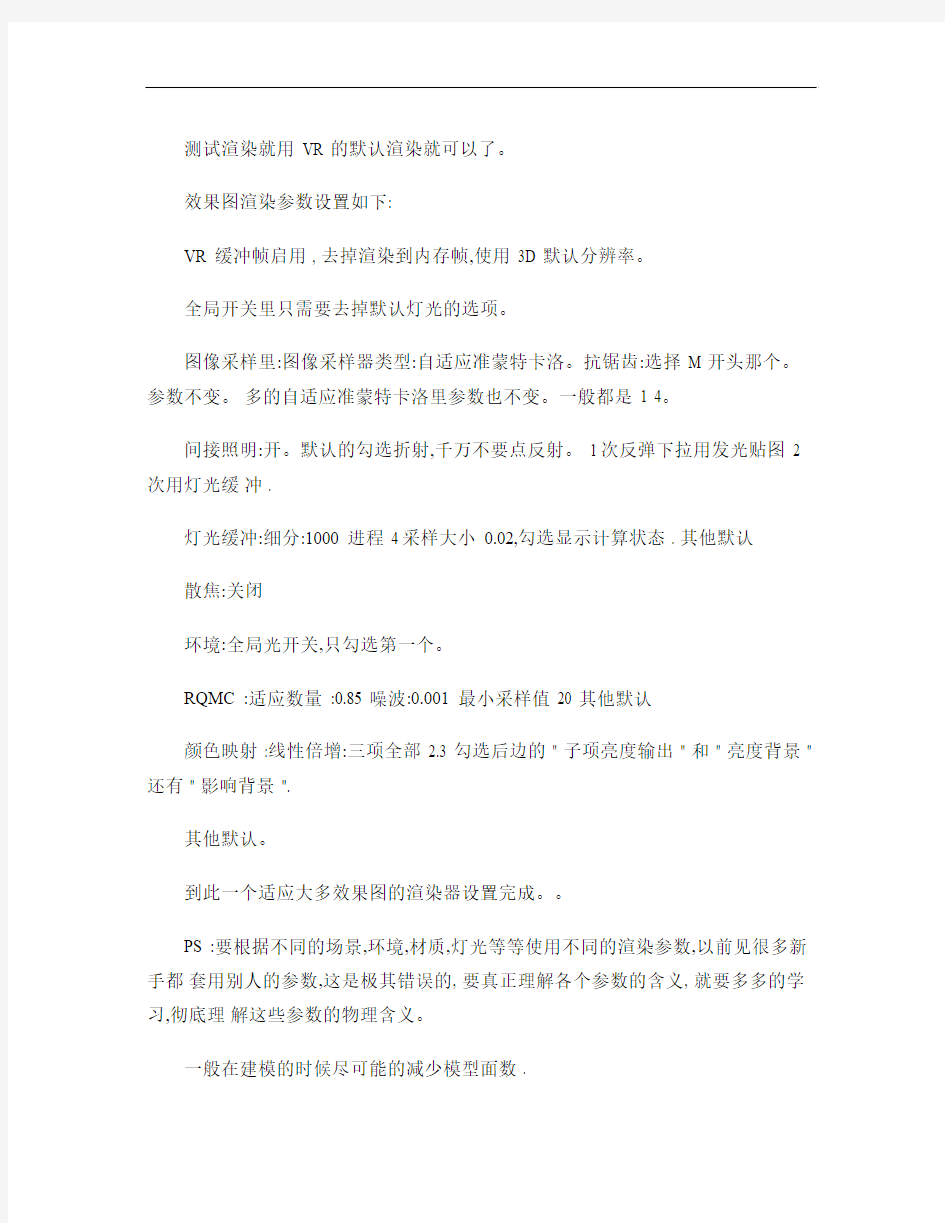

测试渲染就用 VR 的默认渲染就可以了。
效果图渲染参数设置如下:
VR 缓冲帧启用 , 去掉渲染到内存帧,使用 3D 默认分辨率。
全局开关里只需要去掉默认灯光的选项。
图像采样里:图像采样器类型:自适应准蒙特卡洛。抗锯齿:选择 M 开头那个。参数不变。多的自适应准蒙特卡洛里参数也不变。一般都是 1 4。
间接照明:开。默认的勾选折射,千万不要点反射。 1次反弹下拉用发光贴图 2次用灯光缓冲 .
灯光缓冲:细分:1000 进程 4采样大小 0.02,勾选显示计算状态 . 其他默认
散焦:关闭
环境:全局光开关,只勾选第一个。
RQMC :适应数量 :0.85 噪波:0.001 最小采样值 20 其他默认
颜色映射 :线性倍增:三项全部 2.3 勾选后边的 " 子项亮度输出 " 和 " 亮度背景 " 还有 " 影响背景 ".
其他默认。
到此一个适应大多效果图的渲染器设置完成。。
PS :要根据不同的场景,环境,材质,灯光等等使用不同的渲染参数,以前见很多新手都套用别人的参数,这是极其错误的, 要真正理解各个参数的含义, 就要多多的学习,彻底理解这些参数的物理含义。
一般在建模的时候尽可能的减少模型面数 .
质量永远与时间成正相关!!!
1、减小扫图采样
2、减小灯光采样
3、用最小图片出图
4、全局光用最低的参数!!!!
下面是经验参数:
1、木地板模糊反射 0.85 和 3,反射次数调为 1
2、最终光子图的 IM 参数 rate-3/0,Clr threshold=0.2,Nrm
threshold=0.2,HS=50,IS=20
3、用 vr 灯模拟天光是勾上 sotre with irradiance
map 速度会快点
4、算好光子图以后再加对场景影响不大的灯
5、关了辅助灯计算光子图,要正式渲染时再打开,若想效果更好点可以打个低亮度的 vr 灯模拟光子反弹效果
此主题相关图片如下:
这个图跑光子 36分钟, 渲染 24分钟, 机器配制 Atholn 2200+/1024Ram,图大小600x366。场景没有打一个灯,由天光和 color map 提的亮度。
参数:AA(Fixed=3;IM(rate=-3/0,Ct=0.2,Nt=0.2,DT=0.3,Hs=50,Is=20
vray 室内灯光渲染法
专业学术类 2009-10-10 14:42 阅读 121 评论 0
字号:大中小
逐步增加灯光
值得说得是一下提到得一些参数,要根据实际得场景来确定。
在场景中布光时,头脑中有一个清晰的工作方法是很有帮助的。很多人都狂打灯光,也不管有用不。我一般采用逐步增加灯光的方法。这样能提高渲染得速度。
通常在场景中布光时,从无灯光开始,然后逐步增加灯光,每次增加一盏灯。只有当场景中已存在的灯光已经调整到令人满意后才增加新的灯光。这样能够让我们能够清楚的了解每一盏灯对场景的作用,并能够避免场景中多余的灯光而导致不需要的效果和增加渲染时间。我通常从天光开始,然后增加阳光,最后才添加必须的辅助灯光。
准备工作
1. 在计算光照贴图之前,隐藏所有的玻璃材质物体。这样不仅能让更多的光线通过,而且能够加快测试渲染的速度。
2. 设定渲染尺寸为 400x300, 并且 Image Sampler AA to Fixed: Subdiv=1.在这个早期阶段 ,我们需要快速渲染来看到结果,所以快速渲染可以用小的分辨率,也不需抗锯齿。
3. 在 Advanced Irradiance Map Parameters>Mode卷展栏中 , 确认 Bucket mode 被选中 . 此时渲染器被划分为许多区域或称之为 "buckets" 当计算完成之后每个区域都是可见的。
buckets的较好的尺寸是 128x128像素 . 我在工作时还经常改变 Render Region Sequence 渲染顺序 ,
这样我就能最先看到我所感兴趣的区域 . 在最初的测试渲染中主要考虑的是到达后面墙壁的光线,所以我将区域渲染块的渲染顺序设定为:Left>Right.
4. 关闭材质编辑器中所有的 Reflections
反射会在基于颜色临界值设定的光照贴图中增加不必要的采样
5. 打开全局照明 (GI. 设定 Irradiance Map Presets>Low. 确认 Show calc. Phase 被选中来观察光照贴图的计算和哪些部分进行了采样。
天光 /环境光照明
1. 创建一个 Omni light 并将其关闭。这样就去掉了场景中缺省的灯光。打开Environment>GI Environ ment (Skylight.
2. 确认 Overide MAX s 被选中。
3. 选择灯光的颜色值为蓝色,例如:R173 G208 B255 并将倍增器的值设定为Multiplier=
4.0. 间接照明光线如果显得太暗。我们有两种方法来改进:
i 增加 Multiplier 的值或
ii 在渲染对话框中使用 Color mapping 选项。
Color Mapping 允许对明亮区域和黑暗区域的对比度进行有限的调节控制。
4. 我们在这里使用 Color mapping ,因为外部具有足够的照明而我们只需要增加室内照明。设定 Dark multiplier to 2.0.
技巧 : 保存光照贴图并且在我们调节颜色映射参数 (color mapping multipliers 时重复使用它 . 来自帮助文件的解释 :
颜色映射参数“ 控制着颜色值在写入输出缓冲之前是如何处理的。对于室内场景和缺乏灯光照明的场景,颜色的纠正非常有用。你能够获得非常好的图像而无需增加灯光和天光。
Type –颜色纠正的类型。目前支持的类型只有线性倍增,它通过调节强度值来简单增加颜色的亮度。 Dark mutliplier –用于增加黑暗区域的亮度值。对于室内场景和缺乏灯光照明的场景,需要增加该值来使黑暗区域获得更多的照明。
Light multiplier –明亮区域的倍增值。通常应当使用其缺省值 1.0,表示明亮区域的光线不需加强
SUNLIGHT 阳光
1. 创建一个阳光系统。
Sunlight Settings:
Color: R255 G251 B237
Multiplier: 3.0
Shadow: On - VRay Shadows (当然这些参数都是自己定制
2. 调节阳光系统使得有一些阳光直接照射进入该室内场景。关闭 Indirect illumination (GI 来减少渲染时间。在这里我们不需 GI ,因为我们只需观察阳光照射的情况。
阳光和天光的混合给室内场景提供了足够的照明,然而,渲染的结果看上去受天光的影响显得太蓝。天光占主要影响是因为二次反射的倍增值教低,为了增加来自阳光所产生的全局照明,将二次反射倍增值调节为:Secondary Bounce Multiplier=1.0
注意 : 该项调节不同于调节颜色映射倍增值。颜色映射倍增值(Color map settings 影响一幅图像的明亮度 , 而改变 GI 倍增值影响在光照贴图计算时反射光线
的光能分配。所以,改变光线反射倍增值需要重新计算光照贴图,而改变颜色映射倍增值可以使用已保存的光照贴图。
另一件需要注意的事情是来自太阳的天光和环境照明不会在小物体上产生阴影,如栏杆和扶手。增加 IR map 的 min. & max. rates 可以解决这个问题, 但会显著增加渲染时间。另外的解决方案是使用不可见的 VRaylight 来模拟来自窗外的光线
补充其余灯光
1. 放置一个 VRaylight 在玻璃墙外。确认其法线指向室内。
VRaylight Settings:
Color: R255 G245 B217
Multiplier: 1.0
Invisible: Checked
Type: Plane
注意由 Vraylight 产生的较好的阴影。 Vraylight 不应当设定为 Store in IR map, 因为这样在进行光照贴图采样时会模糊该阴影。
2. 打开所有的灯光和光照贴图,现在是重新调节颜色映射设定的最好时机。此时的测试渲染应当很快, 因为我们重复使用已保存的光照贴图
总结了一下午 ,内的要死,这些是我的一些小经验,可能还有更好的方法大大更加真实的效果,光的效果不是千篇一律的,也要看物体受光的具体环境,所以可以活用不要套用 ~!
vray 室内灯光布局方法
vray 室内篇(一
逐步增加灯光
在场景中布光时, 头脑中有一个清晰的工作方法是很有帮助的。我们一般采用逐步增加灯光的方法。
通常在场景中布光时,从无灯光开始,然后逐步增加灯光,每次增加一盏灯。只有当场景中已存在的灯光已经调整到令人满意后才增加新的灯光。这样能够让我们能够清楚的了解每一盏灯对场景的作用, 并能够避免场景中多余的灯光而导致不需要的效果和增加渲染时间。我通常从天光开始, 然后增加阳光, 最后才添加必须的辅助灯光。
准备工作
1. 在计算光照贴图之前,隐藏所有的玻璃材质物体。这样不仅能让更多的光线通过,而且能够加快测试渲染的速度。
2. 设定渲染尺寸为 400x300, 并且 Image Sampler AA to Fixed: Subdiv=1.在这个早期阶段, 我们需要快速渲染来看到结果, 所以快速渲染可以用小的分辨率, 也不需抗锯齿。
3. 在 Advanced Irradiance Map Parameters>Mode卷展栏中 , 确认 Bucket mode 被选中 . 此时渲染器被划分为许多区域或称之为 "buckets" 当计算完成之后每个区域都是可见的。
buckets 的较好的尺寸是 128x128像素 . 我在工作时还经常改变 Render Region Sequence 渲染顺序 , 这样我就能最先看到我所感兴趣的区域 . 在最初的测试渲染中主要考虑的是到达后面墙壁的光线,所以我将区域渲染块的渲染顺序设定
为:Left>Right.
4. 关闭材质编辑器中所有的 Reflections
反射会在基于颜色临界值设定的光照贴图中增加不必要的采样
5. 打开全局照明 (GI. 设定 Irradiance Map Presets>Low. 确认 Show calc. Phase 被选中来观察光照贴图的计算和哪些部分进行了采样。
天光 /环境光照明
1. 创建一个 Omni light并将其关闭。这样就去掉了场景中缺省的灯光。打开Environment>GI Environment (Skylight.
2. 确认 Overide MAX's 被选中。
3. 选择灯光的颜色值为蓝色,例如:R173 G208 B255 并将倍增器的值设定为Multiplier=
4.0.
间接照明光线显得太暗。我们有两种方法来改进:
i 增加 Multiplier 的值或
ii 在渲染对话框中使用 Color mapping 选项。
Color Mapping 允许对明亮区域和黑暗区域的对比度进行有限的调节控制。 4. 我们在这里使用 Color mapping,因为外部具有足够的照明而我们只需要增加室内照明。设定 Dark multiplier to 2.0.
技巧 : 保存光照贴图并且在我们调节颜色映射参数 (color mapping
multipliers 时重复使用它 .
来自帮助文件的解释 :
颜色映射参数“控制着颜色值在写入输出缓冲之前是如何处理的。对于室内场景和缺乏灯光照明的场景, 颜色的纠正非常有用。你能够获得非常好的图像而无需增加灯光和天光。
Type –颜色纠正的类型。目前支持的类型只有线性倍增,它通过调节强度值来简单增加颜色的亮度。
Dark mutliplier –用于增加黑暗区域的亮度值。对于室内场景和缺乏灯光照明的场景,需要增加该值来使黑暗区域获得更多的照明。
Light multiplier –明亮区域的倍增值。通常应当使用其缺省值 1.0,表示明亮区域的光线不需加强
vray 室内篇(二
SUNLIGHT 阳光
1. 创建一个阳光系统。
Sunlight Settings:
Color: R255 G251 B237
Multiplier: 3.0
Shadow: On - VRay Shadows
2. 调节阳光系统使得有一些阳光直接照射进入该室内场景。关闭 Indirect illumination (GI 来减少渲染时间。在这里我们不需 GI ,因为我们只需观察阳光照射的情况。
阳光和天光的混合给室内场景提供了足够的照明, 然而, 渲染的结果看上去受天光的影响显得太蓝。
天光占主要影响是因为二次反射的倍增值教低, 为了增加来自阳光所产生的全局照明,将二次反射倍增值调节为:Secondary Bounce Multiplier=1.0
注意 : 该项调节不同于调节颜色映射倍增值。颜色映射倍增值(Color map settings 影响一幅图像的明亮度 , 而改变 GI 倍增值影响在光照贴图计算时反射光线的光能分配。所以, 改变光线反射倍增值需要重新计算光照贴图, 而改变颜色映射倍增值可以使用已保存的光照贴图。
另一件需要注意的事情是来自太阳的天光和环境照明不会在小物体上产生阴影,如栏杆和扶手。增加 IR map 的 min. & max. rates 可以解决这个问题,但会显著增加渲染时间。另外的解决方案是使用不可见的 VRaylight 来模拟来自窗外的光线补充其余灯光 1. 放置一个 VRaylight 在玻璃墙外。确认其法线指向室内。VRaylight Settings: Color: R255 G245 B217 Multiplier: 1.0 Invisible: Checked Type: Plane 注意由 Vraylight 产生的较好的阴影。 Vraylight 不应当设定为 Store in IR map, 因为这样在进行光照贴图采样时会模糊该阴影。 2. 打开所有的灯光和光照贴图,现在是重新调节颜色映射设定的最好时机。此时的测试渲染应当很快,因为我们重复使用已保存的光照贴图而仅仅调节颜色映射倍增值,对于最终的渲染,我使用的值为: Bright=1.0 and Dark=1.7 注意: 此处似乎有一个 bug,当同时使用Vraylight 和光照贴图时,会产生不可预见的效果,如漏光或被 Vray 灯光锁定。
解决方法: 关闭 Vraylight,计算光照贴图并保存,打开 Vray 灯光并重复利用保存的光照贴图。希望该 bug 将来会被修复。 FINAL RENDER SETUP 最终渲染设定1. 光照贴图计算: 改变光照贴图设定为 Medium 或 High. 光照贴图的预设定值取决于出图的分辨率并且针对 640x480 的分辨率进行优化。对于最终渲染,分辨率应当是 700x526。 2. 改变 Render Output Size 值为你所需要的分辨率值。检查设定并确认它们与图中类似。在光照贴图计算完毕后,VRay 会自动保存并再次调用它。
3. 打开 VRaylight . 增加 Subdivs 值来发射光子。
4. 取消玻璃的隐藏,在材质编辑器中打开材质的反射。
5. 改变图像抗锯齿值(AA为: Adaptive Subdivs=0,2. 如果图像中有许多 noise 特效,例如在大的光滑反射区域使用了 noise 特效, simple two-level AA 抗锯齿要快于 Adaptive Subdivs POST PROCESSING 后期处理尽管 VRay 能够制造出很好的图像,通常应当?*** hotoshop 中做一些后期处理来对其进行一些微调。. 1. 复制一个原始图层。 2. 选择 Image>Adjustments>Color Balance. 选中Highlights 将该复制图层增加一些 Red 和 Yellow 值。
3. 将 blending mode 设定为 Color, 降低复制图层的透明度至 30-50%. To add specular blooms:
4. 再次复制一个原始图层,将其设定为 Screen 模式,位于另外两个已有图层之上。
5. 将该图层添加一个 mask。复制该图像并将其粘贴到 mask 通道中。这样就会将该图层的所有黑暗区域遮掩起来,只保留明亮区域。调节该mask 通道的 levels。
6. 添加高斯模糊 Gaussian Blur 来柔化高光区并调节该图层的透明度至满意结果。还可以添加其它特效。 CONCLUSION 结论该场景提供了一个有趣的挑战,因为它同时包含了室内和室外空间。通过使用 VRay 的这些功能,我们能够在较短的时间内获得非常自然和真实的效果。总结: Skylight + Sunlight + Fill lights = Total Illimunation
VRay渲染器使用手册及参数设定
VRay渲染器使用手册及参数设定 此使用手册不是完整使用手册,只针对静止图像的渲染,对动画部份不作介绍。使用手册以实用为主,对在实际渲染中常用的参数与设置的方法作了全面介绍;少用或用不到参数选项以及和3DS max 通用的参数在此不作介绍,请参阅3DS max的相关手册。 VRay 渲染面板参数设置 一、Frame buffer(帧缓冲)卷展栏 Enable built-in frame buffer(激活内置帧缓冲)——选中该先项后使用VR内置的帧缓冲。 Get resolution from max(使用3ds max的分辨率)——选中该选项后使用3ds max的的渲染分辨率设置。 Lutput resolution (输出分辨率)——设置帧缓冲的分辨率。Rendrr to memory frame buffer(渲染到内存储器——将输出的内容的保存到内存中。 v-ray ray image file(渲到文件)——将渲染的内容保存到文件中。Generate prvview (产生预览)——可以在渲染的时候产生一个小尺寸的预览图,以便观察现在渲染的进度。 Save separate g-buffer channesl(保存分离的g-buffer通道)——先中该项后可以将g-buffer通道分离保存。 二、global switches(全局开关)卷展栏
1、geometry(几何体)参数组 Displacement(贴图置换)——控制所有贴图的置换功能。 2、lights(灯光参数组 lights(灯光)——控制场景中所有的灯光。 Drfault lights(默认灯光)——系统灯光的开/关控制。勾选为关闭系统的灯光,请取消该选项的勾选。 Hiden oights(隐藏灯洵)——控制被隐藏的灯光是否在渲染时影响场景,请勾选该选项。 Shadows (阴影片——全局阴影开关。请勾选该选项。 Show gi only (只显全局光阴——是否关闭全局直接光照。如勾选此项,渲染时直接光照将不全被渲染现来。请不要勾选此项。 3、materials (材质)参数组 Reflection/refraction (反射/折射)——全局反射/折射开关。 Nax drpth(最大深度)——控制反射/折射的最大深度。 Maps (贴图)——全局贴图开关。 Fill maps (贴图过滤)——全局贴图的过滤开关。 Max transp.levels (最大透明深度)——控制透明物体光线追踪的最大深度。 Transp.cutoff(透明剪切)——当场景中光线的能量低于该参数值时,光线追踪将停止。 Override mtl(材质覆盖)——指定一个材质覆盖场景中所有的材质。Glossy effeets (模糊效果)——全局模糊效果开关。 4、indirect illumination (间接光照)参数组
3Dmax、VRAY、灯光渲染器参数设置
3dmax-vray渲染流程的方法 共同学习交流3dmax知识可以加群:479755244 一、建模方法与注意事项 1、四方体空间或多边型空间,先用CAD画出平面,吊顶图,立面图。 进入3D,导出CAD,将CAD图绝对坐标设为:0,0,0用直线绘制线条,然后挤出室内高度,将体转为可编辑多边形。然后在此几何体上进行以面为主开门,开窗等, 2、顶有花式就以顶的面推出造型,再将下部做出地坪, 3、关键的容量忽视的: A、不管怎样开门......做吊顶......都要把几个分出的面当着一个整体空间,不要随地左右移动.否则会造成漏光。 B、由于开洞......会在面上产生多余的线尽量不要删除,会造成墙面不平有折光和漏光.如室内空间模型能做好,就完成了建模工程了。 二、室内渲染表现与出图流程 1、测试阶段 2、出图阶段 三、Vray渲染器的设定与参数解释 1、打开渲染器F10或 2、调用方法。 3、公共参数设定
宽度、高度设定为1,不勾选渲染帧窗口。 4、帧绶冲区 勾选启用内置帧绶冲区,不勾选从MAX获分辨率。 5、全局开关(在设置时对场景中全部对像起作用) ①置换:指置换命令是否使用。 ②灯光:指是否使用场景是的灯光。 ③默认灯光:指场景中默认的两个灯光,使用时必须开闭。 ④隐藏灯光:场景中被隐藏的灯光是否使用。 ⑤阴影:指灯光是否产生的阴影。 ⑥全局光:一般使用。 ⑦不渲染最终的图像:指在渲染完成后是否显示最终的结果。 ⑧反射/折射:指场景的材质是否有反射/折射效果。 ⑨最大深度:指反射/折射的次数。 ⑩覆盖材质:用一种材质替换场景中所有材质。一般用于渲染灯光时使用。 ⑾光滑效果:材质显示的最好效果。 6、图像采样(控制渲染后图像的锯齿效果) ①类型: Ⅰ、固定:是一种最简单的采样器,对于每一个像素使用一个固定的样本。 Ⅱ、自适应准蒙特卡洛:根据每个像素和它相邻像素的亮度异产生不同数量的样本。对于有大量微小细节是首选。最小细分:定义每个像素使用的样本的最小数量,一般为1。最大细分:定义每个像素使用的样本的最大数量。
VRay常用材质的调整
第二课:VRay常用材质的调整 一、VRayMtl材质 VRayMtl(VRay材质)是VRay渲染系统的专用材质。使用这个材质能在场景中得到更好的和正确的照明(能量分布), 更快的渲染, 更方便控制的反射和折射参数。在VRayMtl里你能够应用不同的纹理贴图, 更好的控制反射和折射,添加bump (凹凸贴图)和displacement(位移贴图),促使直接GI(direct GI)计算, 对于材质的着色方式可以选择BRDF(毕奥定向反射分配函数)。详细参数如下: Basic parameters(基本参数) Diffuse (漫射)- 材质的漫反射颜色。你能够在纹理贴图部分(texture maps) 的漫反射贴图通道凹槽里使用一个贴图替换这个倍增器的值。 Reflec t(反射)- 一个反射倍增器(通过颜色来控制反射,折射的值)。你能够在纹理贴图部分(texture maps)的反射贴图通道凹槽里使用一个贴图替换这个倍增器的值。 Glossiness(光泽度)- 这个值表示材质的光泽度大小。值为0.0 意味着得到非常模糊的反射效果。值为1.0,将关掉光泽度(VRay将产生非常明显的完全反射)。注意:打开光泽度(glossiness)将增加渲染时间。 Subdivs(细分)-控制光线的数量,作出有光泽的反射估算。当光泽度(Glossiness)值为1.0时,这个细分值会失去作用(VRay不会发射光线去估算光泽度)。 Fresnel reflection(菲涅尔反射)- 当这个选项给打开时,反射将具有真实世界的玻璃反射。这意味着当角度在光线和表面法线之间角度值接近0度时,反射将衰减(当光线几乎平行于表面时,反射可见性最大。当光线垂直于表面时几乎没反射发生。 Max depth(最大深度)-光线跟踪贴图的最大深度。光线跟踪更大的深度时贴图将返回黑色(左边的黑块)。Use interpolation(使用插值)-当勾选该选项时,VRay能够使用一种类似发光贴图的缓存方式来加速模糊折射的计算速度。 Exit color(退出颜色)- 当光线在场景中反射次数达到定义的最大深度值以后,就会停止反射,此时该颜色将被返回,更不会继续追踪远处的光线。 Refract(折射)-一个折射倍增器。你能够在纹理贴图部分(texture maps)的折射贴图通道凹槽里使用一个贴图替换这个倍增器的值。 Glossiness(光泽度)- 这个值表示材质的光泽度大小。值为0.0 意味着得到非常模糊的折射效果。值为1.0,将关掉光泽度(VRay将产生非常明显的完全折射)。 Subdivs(细分)-控制光线的数量,作出有光泽的折射估算。当光泽度(Glossiness)值为1.0时,这个细分值会失去作用(VRay不会发射光线去估算光泽度)。 IOR(折射率)- 这个值确定材质的折射率。设置适当的值你能做出很好的折射效果象水1.33、钻石2.4、玻璃1.66等等。 Max depth(最大深度)- 用来控制反射是最多次数。 Exit color(退出颜色)- 当光线在场景中反射次数达到定义的最大深度值以后,就会停止反射,此时该颜
3DMAXVray所有灯光调节详细使用方法
效果图设计中关于MAX 及VR 灯光调节方法 近日无意在网上找到一些关于VR 灯光的布光原则,觉得很有学习和温习的必要,现在上传上来和大家一起分享。 三、暗藏灯设置方法 1、直型暗藏灯设置方法 创建Vraylihgt-- 设置颜色并减小倍增。 2、异型暗藏灯设置方法 创建线条或画圆弧线等--在属性栏里打开可渲染--加大厚度--必要里加点(refine)(啥意思??)来调整线条(此时要关闭可渲染)-- 调整好之后,打开可渲染-- 附材 质--standard 改为Vr 灯光材质-- 调整颜色与倍增-- 选择线条-- 右键-- 物体属性-- 去除:投影阴影、接收阴影、对反射/ 折射可见、对摄影机可见四个选项-- 用高质量预设出图。 四、各式灯柱(透光石)、广告牌、灯箱光效设置 1、灯柱(透光石)设置方法 将灯柱(透光石)的材质中standard 改为Vr 灯光材质--None-- 加贴图(灯柱材料表面的图案)-- 点Vr 灯光材质-- Vray 包裹材质(保留原材质)--增高产生GI 后面的参数--将Vr 灯光材质的倍增减小,这样做的目的不会暴光,可以清 晰的看到灯柱表面图案。 2、广告牌、灯箱的做法同上。
场景灯光的布置流程: 布光时,从天光开始,然后逐步增加灯光,每次增加一种灯,进行测试渲染观察。当场景中的灯光已调整满意后才添加新的灯光。大体烦序为:天光——主光源——人工装饰光——补光。天光系统的设置:天光加背景光 天光: 1,+ 环境开关:开方框:天光色倍增器:天光的强 度 控制环境光:按8 键 back ground color: 设置环境色none: 可以以贴图作为环境天光的打法有两种 1 ,直接加打法?????是啥意思(没有杂点,但是层次感不强) 2 ,通过vr 面灯加打法(有杂点,但是层次感很强)(vr 面灯属性中勾选“天光入口” ) vr 中会使用到的灯光有 1,standard: 标准灯光(不自动产生阴影,不自动产生衰减) target direct: 目标平行灯(太阳)模拟太阳灯直接照射的过程 shadows: 阴影(没有打开阴影的平行灯能射穿墙体) --- 如何手动打开阴影------- on: 打开阴影开关 在阴影类型中选择:vray 阴影 --- 如何控制阴影的柔和度----- +vray 阴影参数 勾选" 区域阴影"
设计师必看3DMAX渲染Vray材质手册指南
设计师必看3DMAX渲染Vray材质手册指南 讲解Vray默认材的每项参数 相应的容: Diffuse_漫反射 Reflection_反射 Refraction_折射 Translucency_半透明 BRDF_双向反射比分布函数( Bidirectional Reflectance Distribution Function) Options_选项 Maps_贴图 Reflection/Refraction Interpolation_反射/折射插值 Diffuse_漫反射 这是材质表面的实际色彩. 反射或者折射中设置的颜色会影响到这个颜色呈现出来的样子 首先必须要明确的一点是,现实生活中是没有纯白色(255,255,255)和纯黑色(0,0,0)的 当要创建白色或者黑色材质的时候,将颜色设置成白色(245,245,245)/黑色(2,2,2) 当你渲染一个纯白或者纯黑物体的时候,你看不出有对比 光线被完全反弹了,或完全被吸收 Roughness(表面粗糙度) 通过控制表面反射光线的方式来模拟物体表面产生的旧感 Reflection_反射 和漫反射一样,Vray过颜色值来表明反射强度 白色(255,255,255)代表完全反射周围的光线,黑色(0,0,0)表示不产生任何反射
如果你使用其他的色彩代替灰阶值来控制反射,你得到的反射也是带颜色的 通常建议是使用灰阶值来控制反射的强度 但是并没有绝对的对错,因此你可以按照自己的需要使用其他色彩来控制反射强度下面这个可以用作参考: 默认情况下,反射的色彩会对漫反射的色彩产生过滤作用 反射的色彩越强烈漫反射的色彩就越难以显现 Metals_金属的反射值 Pure aluminium polished_抛光纯铝, 80 – 87 % Pure aluminium matte_磨砂纯铝, 80 – 87 % Polished aluminium_抛光铝, 65 – 75 % Matte aluminium_磨砂铝, 55 – 75 % Aluminium painting_铝质涂料, 55 – 65 % Chrome polished_抛光铬, 60 – 70 % Steel_钢, 25 – 30 % High polished copper_高抛光红铜, 60 – 70 % High polished brass_高抛光黄铜, 70 – 75 % Composites_复合材料的反射值 Light oak (Polished)_抛光浅色橡木, 25 – 35 % Dark oak (Polished)_抛光深色橡木, 10 – 15 % Wood chipboard_木合板, 25 – 40 % White paper_白纸, 70 – 80 % Ceramics_制品 Granite_花岗岩, 20 – 25 % Lime stone_石灰石, 35 – 55 % Polished marble (Depending on colour)_抛光石(根据色彩而定), 30 – 70 % Light stucco_浅色墙粉, 40 – 45 % Dark stucco (Rough)_深色墙粉(粗糙的), 15 – 25 % Concrete (Rough)_水泥(粗糙的), 20 – 30 % Bricks new_新砖, 10 – 15 % White tiles_白瓷砖, 75 – 80 %
vray渲染参数及灯光设置剖析
测试渲染就用 VR 的默认渲染就可以了。 效果图渲染参数设置如下: VR 缓冲帧启用 , 去掉渲染到内存帧,使用 3D 默认分辨率。 全局开关里只需要去掉默认灯光的选项。 图像采样里:图像采样器类型:自适应准蒙特卡洛。抗锯齿:选择 M 开头那个。参数不变。多的自适应准蒙特卡洛里参数也不变。一般都是 1 4。 间接照明:开。默认的勾选折射,千万不要点反射。 1次反弹下拉用发光贴图 2次用灯光缓冲 . 灯光缓冲:细分:1000 进程 4采样大小 0.02,勾选显示计算状态 . 其他默认 散焦:关闭 环境:全局光开关,只勾选第一个。 RQMC :适应数量 :0.85 噪波:0.001 最小采样值 20 其他默认 颜色映射 :线性倍增:三项全部 2.3 勾选后边的 " 子项亮度输出 " 和 " 亮度背景 " 还有 " 影响背景 ". 其他默认。 到此一个适应大多效果图的渲染器设置完成。。 PS :要根据不同的场景,环境,材质,灯光等等使用不同的渲染参数,以前见很多新手都套用别人的参数,这是极其错误的, 要真正理解各个参数的含义, 就要多多的学习,彻底理解这些参数的物理含义。 一般在建模的时候尽可能的减少模型面数 .
质量永远与时间成正相关!!! 1、减小扫图采样 2、减小灯光采样 3、用最小图片出图 4、全局光用最低的参数!!!! 下面是经验参数: 1、木地板模糊反射 0.85 和 3,反射次数调为 1 2、最终光子图的 IM 参数 rate-3/0,Clr threshold=0.2,Nrm threshold=0.2,HS=50,IS=20 3、用 vr 灯模拟天光是勾上 sotre with irradiance map 速度会快点 4、算好光子图以后再加对场景影响不大的灯 5、关了辅助灯计算光子图,要正式渲染时再打开,若想效果更好点可以打个低亮度的 vr 灯模拟光子反弹效果 此主题相关图片如下: 这个图跑光子 36分钟, 渲染 24分钟, 机器配制 Atholn 2200+/1024Ram,图大小600x366。场景没有打一个灯,由天光和 color map 提的亮度。 参数:AA(Fixed=3;IM(rate=-3/0,Ct=0.2,Nt=0.2,DT=0.3,Hs=50,Is=20 vray 室内灯光渲染法
Vray常用材质参数
常用vray材质参数: 1、亮光木材:漫射:贴图反射:35灰高光:0.8 亚光木材:漫射:贴图反射:35灰高光:0.8 光泽(模糊):0.85 2、镜面不锈钢:漫射:黑色反射:255灰 亚面不锈钢:漫射:黑色反射:200灰光泽(模糊):0.8 拉丝不锈钢:漫射:黑色反射:衰减贴图(黑色部分贴图)光泽(模糊):0.8 3、陶器:漫射:白色反射:255 菲涅耳 4、亚面石材:漫射:贴图反射:100灰高光:0.5 光泽(模糊):0.85 凹凸贴图 5、抛光砖:漫射:平铺贴图反射:255 高光:0.8 光泽(模糊):0.98菲涅耳普通地砖:漫射:平铺贴图缝隙0.2 反射:255 高光:0.8光泽(模糊):0.9 菲涅耳 6、木地板:漫射:平铺贴图缝隙0.01 反射:70 光泽(模糊):0.9 凹凸贴图 7、清玻璃:漫射:255 反射:灰色/白色折射255 折射率1.5 【“菲涅耳”全开】。(有色玻璃在“烟雾颜色”处调整颜色,并开启“影响阴影”,烟雾倍增调至0.6 ) 磨砂玻璃:漫射:灰色反射:255 高光:0.8 光泽(模糊):0.9 折射255 光泽(模糊):0.9 光折射率:1.5 8、普通布料:漫射:贴图凹凸贴图(根据实际情况加UVP贴图)。 绒布::漫射:衰减贴图置换贴图(根据实际情况加UVP贴图)。 地毯:1500X2000 VR置换模式2D贴图数量50 把置换的贴图拉到材质球上,平铺4 X 4。把地毯贴图赋予地毯。 9、皮革:漫射:贴图反射:50 高光:0.6 光泽(模糊):0.8 凹凸贴图100 (UVP 贴图)。贴图:“漫射”去掉。漫射:漫射可以更改颜色。 10、水材质:漫射:黑色反射:255 衰减贴图菲涅耳折射:255 折射率:1.33 烟雾颜色:浅青色,烟雾倍增:0.05左右凹凸:20 贴图:澡波(350) 11、纱窗:漫射:颜色/白色折射:灰白贴图折射率1 接收GI:2 12、调整贴图:输出—使用色彩贴图曲线---显示最终效果 13、使物体变亮:选取物体右击--vr属性--接受全局照明{调高一些GI:2},BRDF—沃德 —影响阴影
3 D+VRAY+灯光渲染器参数设置
3dmax-vray渲染流程的方法 一、建模方法与注意事项 1、四方体空间或多边型空间,先用CAD画出平面,吊顶图,立面图。 进入3D,导出CAD,将CAD图绝对坐标设为:0,0,0用直线绘制线条,然后挤出室内高度,将体转为可编辑多边形。然后在此几何体上进行以面为主开门,开窗等, 2、顶有花式就以顶的面推出造型,再将下部做出地坪, 3、关键的容量忽视的: A、不管怎样开门......做吊顶......都要把几个分出的面当着一个整体空间,不要随地左右移动.否则会造成漏光。 B、由于开洞......会在面上产生多余的线尽量不要删除,会造成墙面不平有折光和漏光.如室内空间模型能做好,就完成了建模工程了。 二、室内渲染表现与出图流程 1、测试阶段 2、出图阶段 三、Vray渲染器的设定与参数解释 1、打开渲染器F10或 2、调用方法。 3、公共参数设定 宽度、高度设定为1,不勾选渲染帧窗口。
4、帧绶冲区 勾选启用内置帧绶冲区,不勾选从MAX获分辨率。 5、全局开关(在设置时对场景中全部对像起作用) ①置换:指置换命令是否使用。 ②灯光:指是否使用场景是的灯光。 ③默认灯光:指场景中默认的两个灯光,使用时必须开闭。 ④隐藏灯光:场景中被隐藏的灯光是否使用。 ⑤阴影:指灯光是否产生的阴影。 ⑥全局光:一般使用。 ⑦不渲染最终的图像:指在渲染完成后是否显示最终的结果。 ⑧反射/折射:指场景的材质是否有反射/折射效果。 ⑨最大深度:指反射/折射的次数。 ⑩覆盖材质:用一种材质替换场景中所有材质。一般用于渲染灯光时使用。 ⑾光滑效果:材质显示的最好效果。 6、图像采样(控制渲染后图像的锯齿效果) ①类型: Ⅰ、固定:是一种最简单的采样器,对于每一个像素使用一个固定的样本。 Ⅱ、自适应准蒙特卡洛:根据每个像素和它相邻像素的亮度异产生不同数量的样本。对于有大量微小细节是首选。最小细分:定义每个像素使用的样本的最小数量,一般为1。最大细分:定义每个像素使用的样本的最大数量。 Ⅲ、自适细分:如果场景中细节比较少是最好的选择,细节多效果不好,渲染速度慢。 ②抗锯齿过滤器: Ⅰ、Area:Ⅱ、Catmull-Rom:Ⅲ、Mitchell-Netravali: 7、间接照明(灯光的间接光线的效果)
VR灯光及材质参数
安装和操作流程 一、Vray的安装 二、Vray的简介: VRay是由著名的3DS max的插件提供商Chaos group推出的一款较小,但功能却十分强大的渲染器插件。VRay是目前最优秀的渲染插件之一,尤其在室内外效果图制作中,vray几乎可以称得上是速度最快、渲染效果极好的渲染软件精品。随着vray的不断升级和完善,在越来越多的效果图实例中向人们证实了自己强大的功能。 VRay主要用于渲染一些特殊的效果,如次表面散射、光迹追踪、焦散、全局照明等。可用于建筑设计、灯光设计、展示设计、动画渲染等多个领域 VRay渲染器有Basic Package 和Advanced Package两种包装形式。Basic Package具有适当的功能和较低的价格,适合学生和业余艺术家使用。Advanced Package 包含有几种特殊功能,适用于专业人员使用。 以下是Vray的作品欣赏
三、Vray的工作流程 1创建或者打开一个场景 2指定VRay渲染器 3设置材质 4把渲染器选项卡设置成测试阶段的参数: ①把图像采样器改为“固定模式“,把抗锯齿系数调低,并关闭材质反射、折射和默认灯。 ②勾选GI,将“首次反射”调整为lrradiance map模式(发光贴图模式) 调整min rate(最小采样)和max rate(最大采样)为-6,-5, 同时“二次反射”调整为QMC[准蒙特卡洛算法]或light cache[灯光缓冲模式],降低细分。5根据场景布置相应的灯光。 ①开始布光时,从天光开始,然后逐步增加灯光,大体顺序为:天光----阳光----人工装饰光----补光。 ②如环境明暗灯光不理想,可适当调整天光强度或提高暴光方式中的dark multiplier (变暗倍
vray渲染参数解释
vray渲染参数解释 V-RAY:Authorizaion:卷展栏授权信息 About Vray:卷展栏VR注册信息, VR版本V-ray:frame Buffer:帧缓存器 Enable built-in frame buffer:使用内置帧缓存(勾选的话,将启用Vr帧缓存进行渲染,max的真缓存就不起作用了。为了减少占用内存,要把max原来的真缓存设为1*1,然后取消Render Window渲染帧窗口的勾) Render to memory frame buffer:渲染到帧缓存存储器、(指创建VR的帧换,并用它来存储信息,如取消勾选,渲染过程和结果都看不到任何图像,建议勾选) Get resolution from max:从Max中获得分辨率(勾选的话,分辨率将在max里设置,不勾选则从以下分辨率进行选择或手动输入分辨率。需要注意的是,手动输入分辨率的话,必须把max的帧缓存分辨率设为1*1 达到节省内存的目的。) Render to V-Ray rawimage file:渲染为VR自身的图形文件(点击Browse浏览可指定后缀名为*.vring的路径.可用max自带的File-view image file打开VR自身的特有文件)Generate preview:创建预览(当不勾选render to memory frame buffer时,勾选此项创建渲染过程的预览。但预览图不能缩放,质量也不是那么理想) Save Separate render channdls:保存渲染通道(可以在渲染完保存为RGB的图像,也级以上古最终渲染的结果。同时,还可以保存为ALPHA通道的图像) V-ray:Global switches:全局开关 Geometry:几何体
vray中英对照及各种材质参数设置
下面是我对VARY的总结,包含了中英文对照,及各类材质参数的设置,还有草图参数设置及最终效果图设置。十分齐全,对VARY初学者及不知道如何设置材质球的同志们有很大的帮助。
VR材质参数 Diffuse (漫反射)- 材质的漫反射颜色。能够在纹理贴图部分(texture maps)的漫反射贴图通道凹槽里使用一个贴图替换这个倍增器的值。 Reflect(反射)- 反射表要用于石材金属玻璃等材质,一个反射倍增器,通过颜色来控制反射,能够在纹理贴图部分(texture maps)的反射贴图通道凹槽里使用一个贴图替换这个倍增器的值)。黑色表面没有任何反射,值越大反射越强,白色表面完全反射。 Hilight glossiness-反射出的光点,也就是高光, 控制着模糊高光,只能在有灯光的情况下有效果,值越低越模糊,高光范围越大) Glossiness(光泽度、平滑度)-这个值表示材质的光泽度大小。值为意味着得到非常模糊的反射效果。值为,将关掉光泽度,VRay将产生非常明显的完全反射)。注意:打开光泽度(glossiness)将增加渲染时间。 Subdivs(细分)-控制光线的数量,作出有光泽的反射估算。当光泽度Glossiness值为时,这个细分值会失去作用,VRay不会发射光线去估算光泽度。 Fresnel reflection(菲涅尔反射)-不勾选(当这个选项给打开时,反射将具有真实世界的玻璃反射。这意味着当角度在光线和表面法线之间角度值接近0度时,反射将衰减(当光线几乎平行于表面时,反射可见性最大。当光线垂直于表面时几乎没反射发生。) Max depth(最大深度)-光线跟踪贴图的最大深度。光线跟踪更大的深度时贴图将返回黑色(左边的黑块)。 Refract(折射)-一个折射倍增器。你能够在纹理贴图部分(texture maps)的折射贴图通道凹槽里使用一个贴图替换这个倍增器的值。 Glossiness(光泽度、平滑度)- 这个值表示材质的光泽度大小。值为意味着得到非常模糊的折射效果。值为,将关掉光泽度(VRay将产生非常明显的完全折射)。
3dmaxVR灯光参数及材质参数
3DMAXVR参数设置调整 一、Vray的简介: VRay主要用于渲染一些特殊的效果,如次表面散射、光迹追踪、焦散、全局照明等。可用于建筑设计、灯光设计、展示设计、动画渲染等多个领域 VRay渲染器有Basic Package 和Advanced Package两种包装形式。Basic Package具有适当的功能和较低的价格,适合学生和业余艺术家使用。Advanced Package 包含有几种特殊功能,适用于专业人员使用。 以下是Vray的作品欣赏 二、Vray的工作流程 1创建或者打开一个场景 2指定VRay渲染器 3设置材质 4把渲染器选项卡设置成测试阶段的参数: ①把图像采样器改为“固定模式“,把抗锯齿系数调低,并关闭材质反射、折射和默认灯。 ②勾选GI,将“首次反射”调整为lrradiance map模式(发光贴图模式) 调整min rate(最小采样)和max rate(最大采样)为-6,-5, 同时“二次反射”调整为QMC[准蒙特卡洛算法]或light cache[灯光缓冲模式],降低细分。5根据场景布置相应的灯光。 ①开始布光时,从天光开始,然后逐步增加灯光,大体顺序为:天光----阳光----人工装饰光----补光。 ②如环境明暗灯光不理想,可适当调整天光强度或提高暴光方式中的dark multiplier (变暗倍增值),至直合适为止。 ③打开反射、折射调整主要材质
6根据实际的情况再次调整场景的灯光和材质 7渲染并保存光子文件 ①设置保存光子文件 ②调整lrradiance map(光贴图模式),min rate(最小采样)和max rate(最大采样)为-5,-1或-5,-2或更高,同时把[准蒙特卡洛算法] 或[灯光缓冲模式] 的细分值调高,正式跑小图,保存光子文件。 8 正式渲染 1)调高抗鉅尺级别, 2)设置出图的尺寸, 3)调用光子文件渲染出大图 第二课:VRay常用材质的调整 一、VRayMtl材质 VRayMtl(VRay材质)是VRay渲染系统的专用材质。使用这个材质能在场景中得到更好的和正确的照明(能量分布), 更快的渲染, 更方便控制的反射和折射参数。在VRayMtl里你能够应用不同的纹理贴图, 更好的控制反射和折射,添加bump (凹凸贴图)和displacement(位移贴图),促使直接GI(direct GI)计算, 对于材质的着色方式可以选择BRDF(毕奥定向反射分配函数)。详细参数如下: Basic parameters(基本参数) Diffuse (漫射)- 材质的漫反射颜色。你能够在纹理贴图部分(texture maps) 的漫反射贴图通道凹槽里使用一个贴图替换这个倍增器的值。 Reflec t(反射)- 一个反射倍增器(通过颜色来控制反射,折射的值)。你能够在纹理贴图部分(texture maps)的反射贴图通道凹槽里使用一个贴图替换这个倍增器的值。 Glossiness(光泽度)- 这个值表示材质的光泽度大小。值为0.0 意味着得到非常模糊的反射效果。值为1.0,将关掉光泽度(VRay将产生非常明显的完全反射)。注意:打开光泽度(glossiness)将增加渲染时间。 Subdivs(细分)-控制光线的数量,作出有光泽的反射估算。当光泽度(Glossiness)值为1.0时,这个细分值会失去作用(VRay不会发射光线去估算光泽度)。 Fresnel reflection(菲涅尔反射)- 当这个选项给打开时,反射将具有真实世界的玻璃反射。这意味着当角度在光线和表面法线之间角度值接近0度时,反射将衰减(当光线几乎平行于表面时,反射可见性最大。当光线垂直于表面时几乎没反射发生。 Max depth(最大深度)-光线跟踪贴图的最大深度。光线跟踪更大的深度时贴图将返回黑色(左边的黑块)。Use interpolation(使用插值)-当勾选该选项时,VRay能够使用一种类似发光贴图的缓存方式来加速模
Vray参数设置详细讲解
Vray参数设置详解 注:红色标注部分为控制图像噪点的选项,方框标注部分为参数调整范围。灰色标注部分为注意事项和知识点。 一、Indirect illumination(间接照明)标签栏 (一)Indirect illumination(GI)间接照明 打开间接照明(GI),选择首次反弹和二次反弹的引擎,一般效果图, Ambient Occlusion,简称AO,中文叫环境光散射、环境光吸收、环境光遮蔽,如Maya中的Bake AO似乎就一直是译成“烘焙环境吸收贴图。 (二)Irradiance map(光照贴图) 卷展栏设置
参数设置: 注:比较省事的办法是选择常用预设,测试时,选择very low(非常低) ,出图时选择medium(中等)即可。 detail enhancement(细节增强): 知识点:细节增强算法为场景中的细节而设计。由于Irradiance Map自身的分辨率限制,在渲染过程中会虚化图像,致使产生杂点和闪烁。Detail enhancement是一种通过高精度的Brute-force采样方式的计算的方式。这个和ambient occlusion(OCC)的计算方式类似,但是更加精确,而且会将光线弹射也一起计算。 Scale:这个属性定义了半径的单位。 Screen :半径是以像素计算的 World :半径是以世界单位来计算的 (三)light cache(灯光缓存) Sample size可控制图像中噪点的多少)
二、 V-RAY标签栏 (一)frame buffer帧缓存 1、enable built-in frame buffer(创建内置帧缓存窗口) 关闭common公共参数标签栏下max默认帧缓存窗口Rendered frame window,打开frame buffer下的enable built-in frame buffer(创建内置帧缓存窗口)。 2、Render to memory frame:把图像渲染到内存中 以便渲染完毕后进行观察,但也可以不选这一项,而是直接把渲染的图像存储为一个文件(v-ray raw image file) 3、show last VFB:显示最近一次渲染的图像。 4、out resolution:输出分辨率 Get resolution from max:使用max系统的分辨率。 常用技巧:无论是否取消了max帧缓存的显示,但是在内存中还是进行了max 内置帧缓存图像的储存,所以,为了最大程度节省内存,一般情况下,要把common 公共参数下的max公用设置分辨率的宽、高值设最小值1,并在frame buffer 卷展栏下设置图像分辨率。 5、split render channels分离渲染通道 Save separate render channels:保存为单独是渲染通道。 (二)image sampler/Antialiasing(图像采样器/抗锯齿)
vr各种材质参数集
vr材质参数设置 一、各种常用材质的调整 1、亮光木材:漫射:贴图反射:35灰高光:0.8 亚光木材:漫射:贴图反射:35灰高光:0.8 光泽(模糊):0.85 2、镜面不锈钢:漫射:黑色反射:255灰 亚面不锈钢:漫射:黑色反射:200灰光泽(模糊):0.8 拉丝不锈钢:漫射:黑色反射:衰减贴图(黑色部分贴图)光泽(模糊):0.8 3、陶器:漫射:白色反射:255 菲涅耳 4、亚面石材:漫射:贴图反射:100灰高光:0.5 光泽(模糊):0.85 凹凸贴图 5、抛光砖:漫射:平铺贴图反射:255 高光:0.8 光泽(模糊):0.98 菲涅耳要贴图坐标 普通地砖:漫射:平铺贴图反射:255 高光:0.8 光泽(模糊):0.9 菲涅耳 6、木地板:漫射:平铺贴图反射:70 贴图6x60 光泽(模糊):0.9 凹凸贴图 7、清玻璃:漫射:灰色反射:255 折射255 折射率1.5 磨砂玻璃:漫射:灰色反射:255 高光:0.8 光泽(模糊):0.9 折射255 光泽(模糊):0.9 光折射率1.5 8、普通布料: 漫射:贴图凹凸贴图 绒布: 漫射:衰减贴图置换给贴图降低置换参数要贴图坐标 毛发地毯:先建一个平面 1500*2000 然后给澡啵 40 Z 140 然后给个VR毛发 9、皮革:漫射:贴图反射:50 高光:0.6 光泽(模糊):0.8 凹凸贴图贴图坐标 10、水材质:漫射:黑色反射:255 衰减菲*耳打勾折射:255 折射率1.33 烟雾颜色浅青色厌恶倍增 0.01 凹凸贴图:澡波 350 凹凸 20 11、纱窗:漫射:颜色白色折射:灰白贴图折射率1 接收GI:2 草图设置 1、全局开关面板:关闭3D默认的灯光,关闭“反射/折射”和“光滑效果” 2、图像采样器:“固定比率”,值为1。 3、关闭“抗锯齿过滤器”。 4、发光贴图:预设[非常低],模型细分30,插补采样10 5、灯光缓冲:细分100 6、 RQMC采样器:适应数量0.95 噪波阈值:0.5 最小采样值8 全局细分倍增器:0.1 7、灯光和材质的细分值都降低5—8 出图阶段设置 1、全局开关面板:打开“反射/折射”和“光滑效果” 2、图像采样器:“自适应准蒙特卡洛”。 3、打开“抗锯齿过滤器”,选择“Mitchell-Netravali” 4、发光贴图:预设[中],模型细分50,插补采样30 5、-灯光缓冲:细分1200 6、RQMC采样器:适应数量0.8 噪波阈值:0.005 最小采样15 全局细分倍增器:2 7、灯光和材质的细分值可增加20—50 白色墙面: 白色-245 反射23 高光 0.25 去掉反射[让他只有高光没有反射 铝合金: 漫射 124 反射 86 高光0.7 光泽度0.75 反射细分25 BRDF[各向异性] WARD[沃德] 地板:
VRay的灯光参数
VRay的灯光参数 Vray灯光一、[开] –打开或关闭VRay灯光。 排除灯光照射的对象。排除] –[ ] [类型光源具有平面VRay–当这种类型的光源被选中时,平面的形状。 光源是球形的。VRay球体–当这种类型的光源被选中时, 光源是穹顶状的,VRay穹形–当这种类型的光源被选中时,可模型天空的效果 光源发出的光线的颜色。VRay 控制由[颜色]– 光源在强度控制VRay倍增器]–[尺寸] [Size 如果选择球形光源,该尺寸为球(U 向尺寸–光源的半长 。体的半径) 。(当选择球形光源时,该选项无效)半宽–光源的V 向尺寸当选择球形光源时,该选项向尺寸(光源的W W 尺寸– )无效。该选项控制光线是否灯光为平面光源时,当VRay[双面] –当选择球面光源时,该选项(从面光源的两个面发射出来。) 无效光源体的形状是否在最终渲VRay 该设定控制[不可见] –VRay光源染场景中显示出来。当该选项打开时,发光体不可见,当该选项关闭时,体会以当前光线的颜色渲染出来。
计算发光的该选项让你控制VRay –当一个被追踪的光线照射到光源上时,[忽略灯光法线] 方法。对于模拟真实世界的光线,该选项应 当关闭,但是当该选项打开时,渲染的结果更加平滑。所产生的光将不会随距离而衰减。否则,光线将随着距VRay–当该选项选中时,[不衰减] 离而衰减。(这是真实世界灯光的衰减方式)将再次计算时,VRay–当该选项选中并且全局照明设定为Irradiance map ][存储发光贴图但是其结果是光照贴图的计算会变得更慢,的效果并且将其存储到光照贴图中。VrayLight 渲染时间会减少。你还可以将光照贴图保存下来稍后再次使用。–控制灯光是否影响物体的漫反射,一般是打开的][影响漫射控制灯光是否影响物体的镜面反射,一般是打开的–] 影响镜面[ [细分] –该值控制VRay用于计算照明的采样点的数量,值越大,阴影越细腻,渲染时间越长。[阴影偏移]–控制阴影的偏移值。 二、VRay 阴影 VRay支持面阴影,在使用VRay透明折射贴图时,VRay阴影是必须使用的。同时用VRay阴影 产生的模糊阴影的计算速度要比其它类型的阴影速度快。 当物体的阴影是由一个透明物体产生的时,该]–[透明阴影的物体MAX当打开该选项时,VRay 会忽略选项十分有用。,此时来看透明物体的阴影颜)(颜色、密度、贴图阴影参数 色将是正确的。取消选择该复选框后,将考虑灯光中物体参数的设置,但是来自透明物体的阴影颜色也将变成单色。 将在低面数的多边形表面产Vray]:选中后,[光滑表面阴影生更平滑的阴影。 某一给定点的光线追踪阴影偏–[偏移] 打开或关闭面阴影。]区域阴影–[计算阴影时,假定光线是由一个立方体发出的。立方体] –VRay[计算阴影时,假定光线是由一个球体发出的。–VRay球体[](如果光源是球形的话,该尺寸等于该球形的U尺寸。–当计算面阴影时,光源的[U 尺寸] 半径)) 尺寸。(如果选择球形光源的话,该选项无效[V 尺寸]-当计算面阴影时,光源的V) 该选项无效(如果选择球形光源的话,-当计算面阴影时,光源的W尺寸。尺寸[W ] VRay在计算某一点的阴影时,采样点的数量。细分]–该值用于控制[
VRAY渲染器参数设置详解
V-Ray 常用参数详解 发表时间:2010-5-20 前言:本文是我在学习VRAY 中根据各种书面教程和视频教程总结的内容包括材质、灯光、渲染等,参考了VR 帮助、黑石教程和印象教程,尽量把各类参数的具体设置做了补充,以供以后巩固理解。 一、帧缓冲器 解析: 1、启用内置帧缓冲器。勾选将使用VR 渲染器内置的内置帧缓冲器,VR 渲染器不会渲染任何数据到max 自身的帧缓存窗口,而且减少占用系统内存。不勾选就使用max 自身的帧帧缓冲器。 2、显示上一次VFB:显示上次渲染的VFB 窗口,点击按钮就会显示上次渲染的VFB 窗口。 3、渲染到内存帧缓冲器。勾选的时候将创建VR 的帧缓存,并使用它来存储颜色数据以便在渲染时或者渲染后观察。如果需要渲染高分辨率的图像时,建议使用渲染到V-Ray 图像文件,以节省内存 4、从MAX 获得分辨率:勾选时VR 将使用设置的3ds max 的分辨率。 5、渲染到V-Ray 图像文件:渲染到VR 图像文件。类似于3ds max 的渲染图像输出。不会在内存中保留任何数据。为了观察系统是如何渲染的,你可以勾选后面的生产预览选项。 6、保存单独的渲染通道:勾选选项允许在缓存中指定的特殊通道作为一个单独的文件保存在指定的目录。 二、全局设置 解析: 1、几何体: 置换:决定是否使用VR 置换贴图。此选项不会影响3ds max 自身的置换贴图。 2、照明: 灯光:开启VR 场景中的直接灯光,不包含max 场景的默认灯光。如果不勾选的话,系统自动使用场景默认灯光渲染场景。 默认灯光:指的是max 的默认灯光。隐藏 灯光。勾选时隐藏的灯光也会被渲染。阴 影:灯光是否产生阴影。 仅显示全局光。勾选时直接光照不参与在最终的图像渲染。GI 在计算全局光的时候直接光照也会参与,但是最后只显示间接光照。 3、材质 反射/折射:是否考虑计算VR 贴图或材质中的光线的反射/折射效果,勾选。最大深度:用于用户设置VR 贴图或材质中反射/折射的最大反弹次数。不勾选时,反射/折射的最大反 弹次数使用材质/贴图的局部参数来控制。当勾选的时候,所有的局部参数设置将会被它所取代。 贴图:是否使用纹理贴图。 过滤贴图:是否使用纹理贴图过滤。勾选时,VR 用自身抗锯齿对纹理进行过滤。最大透明级别:控制透明物体被光线追踪的最大深度。值越高被光线跟踪深度越深,效果越好,速度 越慢,保持默认。透明中止:控制对透明物体的追踪何时中止。如果光线透明度的累计低于这个设定的极限值,将会停 止追踪。默认覆盖材质:勾选时,通过后面指定的一种材质可覆盖场景中所有物体的材质来进行渲染。 主要用于测
VRay各种材质参数设置(全)
VR各种材质参数 折射率: 水 1.333 油漆: 1.2木材: 1.2 皮革: 1.3 陶瓷(大理石):1.4 玻璃: 1.5 — 1.7 钻石: 2.4 不锈钢: 1.6 一、石材材质 1、镜面石材(表面较光滑,有反射,高光较小)Diffuse (漫反射)- 石材纹理贴图} Reflect (反射)- 40 Hilight glossiness-0.9 Glossiness (光泽度、平滑度)-1 Subdivs (细分)-9 2、柔面石材(表面较光滑,有模糊,高光较小) Diffuse (漫反射)- 石材纹理贴图 Reflect (反射)- 40 Hilight glossiness- 关闭 Gloss in ess (光泽度、平滑度)-0.85 Subdivs (细分)-25 MHU74 3、凹凸面石材(面表面较光滑,有凹凸,高光较小) Diffuse (漫反射)- 石材纹理贴图 Reflect (反射)- 40 Hilight glossiness- 关闭 Glossiness (光泽度、平滑度)-1 Subdivs (细分)-9 Bump (凹凸贴图)- 15%同漫反射贴图相关联 Diffuse (漫反射)- 石材纹理贴图 Reflect (反射)-衰减 Hilight glossiness-0.9 4、大理石
Gloss in ess (光泽度、平滑度)-0.95 5、瓷质材质 (表面光涌带有反射,有很亮的高光) Diffuse (漫反射)- 瓷质贴图(白瓷250) Reflect (反射)-衰减(也可直接设为133,要打开菲涅尔,也有只给40左右) Hilight glossiness-0.85 Gloss in ess(光泽度、平滑度)-0.95 (反射给40只改这里为0.85) Subdivs (细分)-15 : 最大深度-10 BRDF-WARD (如果不用衰减可以改为PONG)各向异性: 旋转值为70, 环境:OUTPUT ,输出量为 3.0 二、布料材质 材质分析:常用的分为普通布料、毯子、丝绸三种,主要是根据表面粗糙度而区分别有不同的特点。 1、普通布料 (表面有较小的粗糙,小反射,表面有丝绒感和凹凸感) Diffuse (漫反射)- FALLOFF[ 衰减],近距衰减即黑色色块为布料贴图,近距衰减即白色色块设材质色调自定, Reflect (反射)-16 Hilight glossiness-0.3 左右 Glossiness (光泽度、平滑度)-1 Bump (凹凸贴图)-同漫反射贴图相关联,依粗糙程度而定 2、毯子 表面粗糙,小反射,表面有丝绒感和凹凸感,毯子材质做法有几种,一是和布料材质差不多,有的使用VR 毛发插件制作,为了增加毯子毛毛的质感很多采用VR 置换贴图。 A 、VR 毛发插件做法:
